Khóa học Excel ứng dụng trong phân tích tài chính

Khóa học Excel ứng dụng trong phân tích tài chính – Giảng viên Trần Văn Tánh sẽ hướng dẫn chi tiết cách giải quyết vấn đề trong excel từ cơ bản đến nâng cao.
Giới thiệu khóa học Excel ứng dụng trong phân tích tài chính
Khóa học sẽ hướng dẫn chi tiết cách giải quyết vấn đề trong excel từ cơ bản đến nâng cao. Sau khóa học, các bạn sẽ thành thạo trong việc sử dụng excel và ứng dụng trong công việc hàng ngày.
Khóa học này sẽ hướng trọng tâm vào việc ứng dụng excel trong xử lý và phân tích dữ liệu liên quan đến lĩnh vực tài chính. Tuy nhiên, các bạn có thể áp dụng cho bất kì công việc nào liên quan đến sử dụng excel. Các kiến thức các bạn sẽ được học trong khóa học này bao gồm:
Đầu tiên các bạn học cách sử dụng các kiến thức cơ bản trong excel như là cách sử dụng các phím tắt trong excel, cách đặt tên ô trong excel, một số các navigation cơ bản,…
Bên cạnh đó, các bạn sẽ được học cách format trong excel, cụ thể như là color format, date format, conditional format, group/ungroup, freeze pane,…
Tiếp đến, các bạn sẽ thành thạo cách dùng các hàm trong excel như là VLOOKUP, HLOOKUP, INDEX, MATCH, Goal Seek, Solver, …
Quan trọng hơn, các bạn sẽ học cách xử lý và phân tích dữ liệu với data table, pivot table, power query,..,
Một phần không thể thiếu trong việc phân tích dữ liệu đó là tạo biểu đồ. Các bạn sẽ thành thạo việc tạo biểu đồ từ đơn giản đến biểu đồ combo, football field, radar, waterfall, dynamic chart,…
Ngoài ra, các bạn cũng sẽ được học kiến thức cơ bản về VBA.
Các bạn sẽ áp dụng các kiến thức trên dựa trên các file excel về model trong tài chính. Ví dụ như là mô hình DCF, mô hình phân tích ngành ngân hàng (CAMEL).
Nếu công việc của bạn đòi hỏi phải có kĩ năng phân tích, xử lý dữ liệu sử dụng excel, thì đây sẽ là khóa học dành cho các bạn.
Đối tượng đào tạo khóa học Excel ứng dụng trong phân tích tài chính
- Nhân viên kế toán
- Đối tượng muốn tìm hiểu Excel trong phân tích tài chính
Nội dung khóa học Excel ứng dụng trong phân tích tài chính
Phần 1: Giới thiệu khóa học
- Bài 1: Giới thiệu khóa học
- Bài 2: Lưu ý trước khi bắt đầu khóa học
Phần 2: Kiến thức cơ bản về excel
- Bài 3: Setup Quick Access Toolbar
- Bài 4: Excel shortcuts bắt đầu với Ctrl
- Bài 5: Excel shortcuts bắt đầu với Alt
- Bài 6: Một số Navigation cơ bản
- Bài 7: Ribbon menu và format cơ bản
- Bài 8: Dòng và cột trong excel
- Bài 9: Đặt tên và format cells
- Bài 10: Cách tùy chỉnh worksheets
- Bài 11: Câu hỏi trắc nghiệm
Phần 3: Format và Print
- Bài 12: Một số format cơ bản
- Bài 13: Date format
- Bài 14: Color format
- Bài 15: Conditional format
- Bài 16: Group, Ungroup dòng và cột
- Bài 17: Freeze pane
- Bài 18: Printing
- Bài 19: Câu hỏi trắc nghiệm
Phần 4: Công thức/Hàm trong excel
- Bài 20: Công thức cơ bản và một số lưu ý
- Bài 21: Công thức liên quan đến SUM, AVERAGE, COUNT
- Bài 22: Công thức tài chính IRR, NPV, FV
- Bài 23: Hàm VLOOKUP, HLOOKUP
- Bài 24: Hàm INDEX, MATCH
- Bài 25: Kết hợp INDEX + MATCH để chọn Scenarios
- Bài 26: Circular reference
- Bài 27: Goal Seek và Solver
- Bài 28: Sensitivity Table
- Bài 29: Câu hỏi trắc nghiệm
Phần 5: Xử lý và phân tích dữ liệu trong excel
- Bài 30: Cách tạo Data table
- Bài 31: Cách lấy dữ liệu từ Web với Power Query
- Bài 32: Cách tạo Pivot table
- Bài 33: Chức năng Calculated field, Slicer trong Pivot table
- Bài 34: Cách chạy Regression trong excel
- Bài 35: Câu hỏi trắc nghiệm
Phần 6: Cách tạo biểu đồ trong excel
- Bài 36: Cách tạo biểu đồ cơ bản trong excel
- Bài 37: Cách tạo biểu đồ Combo (giá và khối lượng cổ phiếu)
- Bài 38: Cách tạo biểu đồ Football field
- Bài 39: Cách tạo biểu đồ Waterfall
- Bài 40: Cách tạo biểu đồ Radar
- Bài 41: Cách tạo biểu đồ Dynamic kết hợp Dropdown list
- Bài 42: Cách tạo biểu đồ Dynamic kết hợp Checkbox
- Bài 43: Cách tạo biểu đồ Dynamic kết hợp Scrollbar
- Bài 44: Câu hỏi trắc nghiệm
Phần 7: Macros, VBA
- Bài 45: Giới thiệu Macros, VBA
- Bài 46: Cách tạo User Defined Function cơ bản
- Bài 47: Cách tạo Excel Add-in cho User Defined Function
- Bài 48: Objects, Properties và Methods
- Bài 49: Objects, Properties, Methods (tiếp theo)
- Bài 50: Ví dụ Input và Output trong Subroutines
- Bài 51: Ví dụ Input, Output trong Subroutines (tiếp theo)
- Bài 52: Cách xử lý Error
- Bài 53: Câu lệnh điều kiện IF
- Bài 54: Câu lệnh điều kiện IF ELSEIF
- Bài 55: Vòng lặp For Loop
- Bài 56: MessageBox nâng cao
- Bài 57: Cách tạo Userform
- Bài 58: Cách tạo Userform (tiếp theo)
- Bài 59: Cách tạo ComboBox trong Userform
- Bài 60: Cách tạo ComboBox trong Userform (tiếp theo)
- Bài 61: Ví dụ cách tạo Userform với dữ liệu tài chính
- Bài 62: Cách làm việc với Worksheets trong VBA
- Bài 63: Cách thêm dữ liệu ở nhiều Worksheets cùng lúc
- Bài 64: Cách loop và lấy dữ liệu ở nhiều Worksheets
- Bài 65: Ví dụ cách lấy dữ liệu ở nhiều worksheets
- Bài 66: Câu hỏi trắc nghiệm
Phần 8: Thực hành
- Bài 67: Shortcuts Cheatsheet
- Bài 68: Cách tạo đường link
- Bài 69: Case study 1 – Format DCF model (phần 1)
- Bài 70: Case study 1 – Format DCF model (phần 2)
- Bài 71: Case study 1 – Format DCF model (phần 3)
- Bài 72: Case study 2 – Vẽ biểu đồ Footbal Field
- Bài 73: Case Study 3 – Vẽ biểu đồ Dynamic kết hợp Dropdown list
- Bài 74: Case study 3 – Vẽ biểu đồ Dynamic kết hợp Checkbox
- Bài 75: Case study 3 – Vẽ biểu đồ Dynamic kết hợp Scroll bar
- Bài 76: Case study 4 – Canh chỉnh trước khi in
- Bài 77: Case study 5 – Conditional format
- Bài 78: Case study 6 – Pivot table
- Bài 79: Case study 7 – Tạo Userform trong VBA
Giảng viên khóa học Excel ứng dụng trong phân tích tài chính

- Trần Văn Tánh – Giảng viên
- Trần Tánh, MSF; Chuyên viên Phân tích Đầu tư; Shinhan Investment
- Từng làm việc tại Morgan Stanley (Mỹ), ACBS, Shinhan Investment
- Từng làm trợ giảng khi còn tham gia học Thạc Sĩ Tài Chính; Trợ giảng tiếng Anh tại Wallstreet English
- Có trên 3 năm kinh nghiệm trong lĩnh vực giao dịch & đầu tư tài chính
- Tốt nghiệp hạng xuất sắc (đứng đầu ngành) khi học Thạc Sĩ Tài Chính tại Mỹ.
- Là thành viên của tổ chức Beta Gamma Sigma
Kiến thức nhận được sau khóa học Excel ứng dụng trong phân tích tài chính
- Thành thạo kĩ năng excel từ cơ bản đến nâng cao
- Học cách Format trong excel và cách canh chỉnh trước in
- Tự tin sử dụng các hàm excel, đặc biệt là VLOOKUP, HLOOKUP, INDEX, MATCH, Goal Seek,
- Solver, Circular reference, sensitivity table, …
- Thành thạo việc xử lý và phân tích dữ liệu thông qua PIVOT TABLE, DATA TABLE, cách lấy dữ liệu từ Web với Power Query
- Biết cách tạo biểu đồ trong excel như là football field, water fall, radar, đặc biệt là các biểu đồ dynamic kết hợp với dropdown list, checkbox, scrollbar
- Kiến thức nền tảng về Macro, VBA, đặc biệt cách tạo User defined function, Message Box, Userform, …
Học viên đánh giá khóa học Excel ứng dụng trong phân tích tài chính
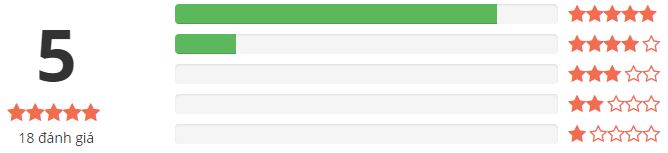
Quyền lợi của học viên trong khóa học Excel ứng dụng trong phân tích tài chính
- Được học đi học lại, học mọi lúc mọi nơi.
- Được đặt câu hỏi cho giảng viên, trao đổi cùng các học viên khác trong phần “thảo luận” khóa.
- Được giảng viên hỗ trợ trực tiếp thông qua nhóm Facebook, giao lưu cùng những học viên khác trên nhóm.
- Giảng viên có thể tổ chức các buổi giao lưu trực tuyến hoặc trực tiếp.
- Được hoàn trả 100% học phí nếu nội dung khóa học không như mong đợi.
- Đã có hơn 500 học viên đăng ký Excel ứng dụng trong phân tích tài chính trên toàn hệ thống.
Cách đăng ký khóa học Excel ứng dụng trong phân tích tài chính
Rất nhiều bạn phản hồi không biết đăng ký khóa này ra sao, sử dụng mã giảm giá như thế nào? Chính vì vậy Timkiemkhoinghiep sẽ hướng dẫn cụ thể lại. Để nhận được khuyến mãi 40% giá trị khóa học bạn cần chỉ cần click vào đăng ký khóa học (dưới đây), sau khi tham khảo và học thử thấy ưng ý và phù hợp đăng ký và nhập mã giảm giá 71680 hệ thống sẽ tự động giảm 40% giá trị khóa học cho bạn.
Lưu ý: Trong những đợt khuyễn mãi nếu hệ thống tự động khuyến mãi 40% rồi thì khi sử dụng mã giảm giá không được hưởng nữa.
Giải đáp những vấn đề liên quan đến khóa học Excel ứng dụng trong phân tích tài chính
1. Tôi đến chỗ nào để học khóa học này?
Như đã trình bày ở trên khóa học Excel ứng dụng trong phân tích tài chính là khóa học online, bạn có thể học ở các trang đào tạo trực tuyến lớn như Topica, Edumaill, Unica mà không cần đến bất kỳ một nơi nào để học mà sẽ học qua các thiết bị được kết nối Internet mà thôi. Chính vì vậy bạn có thể học được ở bât kể nơi nào, thời gian rảnh nào cũng được.
Yêu cầu khoá học
- Có laptop/ smart phone + kết nối Internet.
- Môi trường học tập yên tĩnh.
- Cần thiết bị có khả năng truy cập Internet.
- Nên sử dụng tai nghe trong quá trình học.
2. Tôi không có máy tính PC có học được không?
Có bạn nhé. Bạn chỉ cần có thiết bị kết nối Internet không nhất thiết phải là máy tính mới học được. Bạn hoàn toàn có thể học qua các thiết bị khác như: Điện thoại, máy tính bảng, Laptop.
3. Muốn trao đổi với giảng viên thì làm thế nào?
Trong khóa học giảng viên sẽ cung cấp cho bạn một kênh kết nối trực tiếp, có vấn đề gì thì bạn có thể trao đổi trực tiếp với giảng viên.
Lời kết
Hy vọng Khóa học “Excel ứng dụng trong phân tích tài chính” hữu ích đối với bạn
Xem thêm
